前言
WordPress 是最经典的 PHP 开源博客项目,在 PHP 类的建站面板(如宝塔)部署会比较简单;
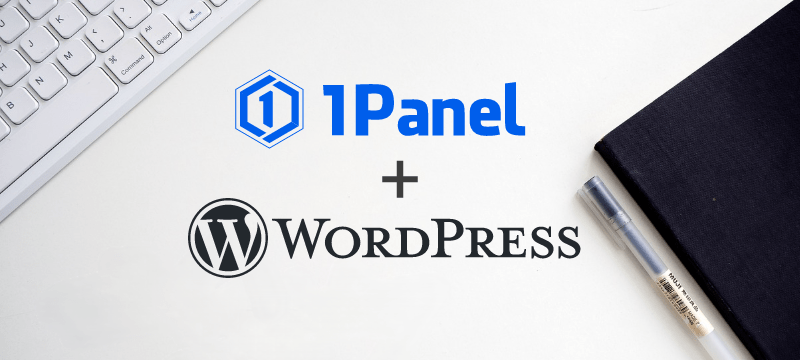
而 1Panel 的是以 docker 的形式部署的,WordPress 的官方 docker 镜像缺少了一些 PHP拓展,安装拓展麻烦且容易出错;本文将介绍 1Panel 上部署“满血” WordPress 的方式。
Memcached 的作用
机器配置:RN 2C2G的小机器(常规E5 CPU)
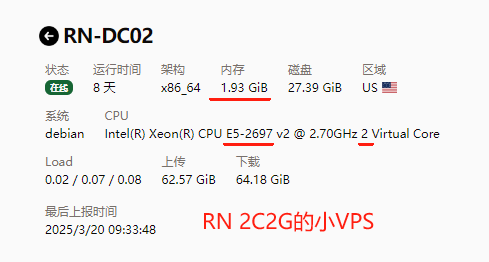
使用 Memcached 内存缓存,可以肉眼可见地实现 WordPress 站点几乎秒开的效果;而且就算是配置不高的VPS,使用 itdog 等工具快速测速(并发)时候,也基本不会一下子CPU占满爆红!

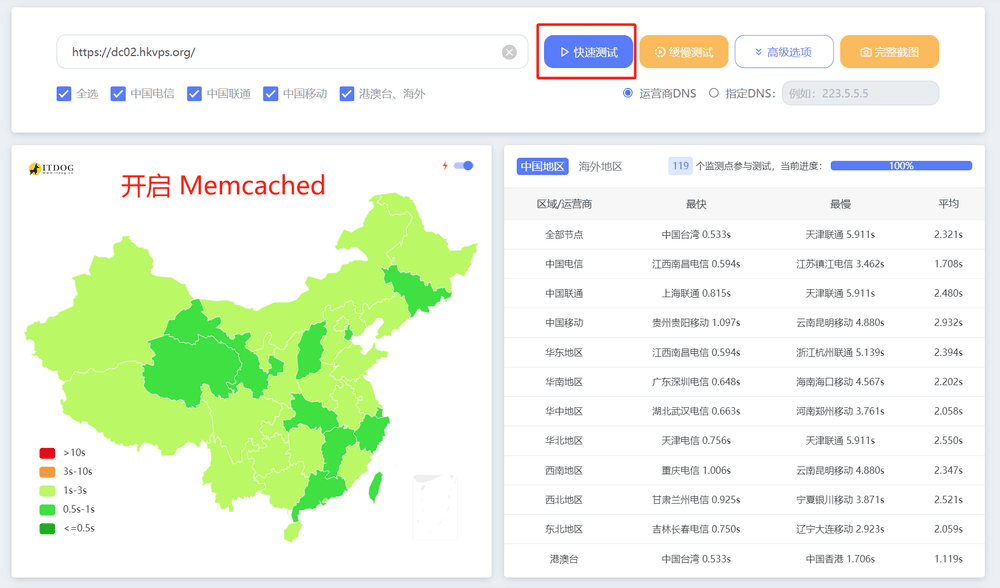
鱼神的 WPJAM-Basic (一键式全站优化插件),就集成 Memcached 的功能,开启和管理相当方便~
必要软件安装
1Panel 面板的安装就略过 了(同类教程非常多),这里就不重复造轮子了!
OpenResty
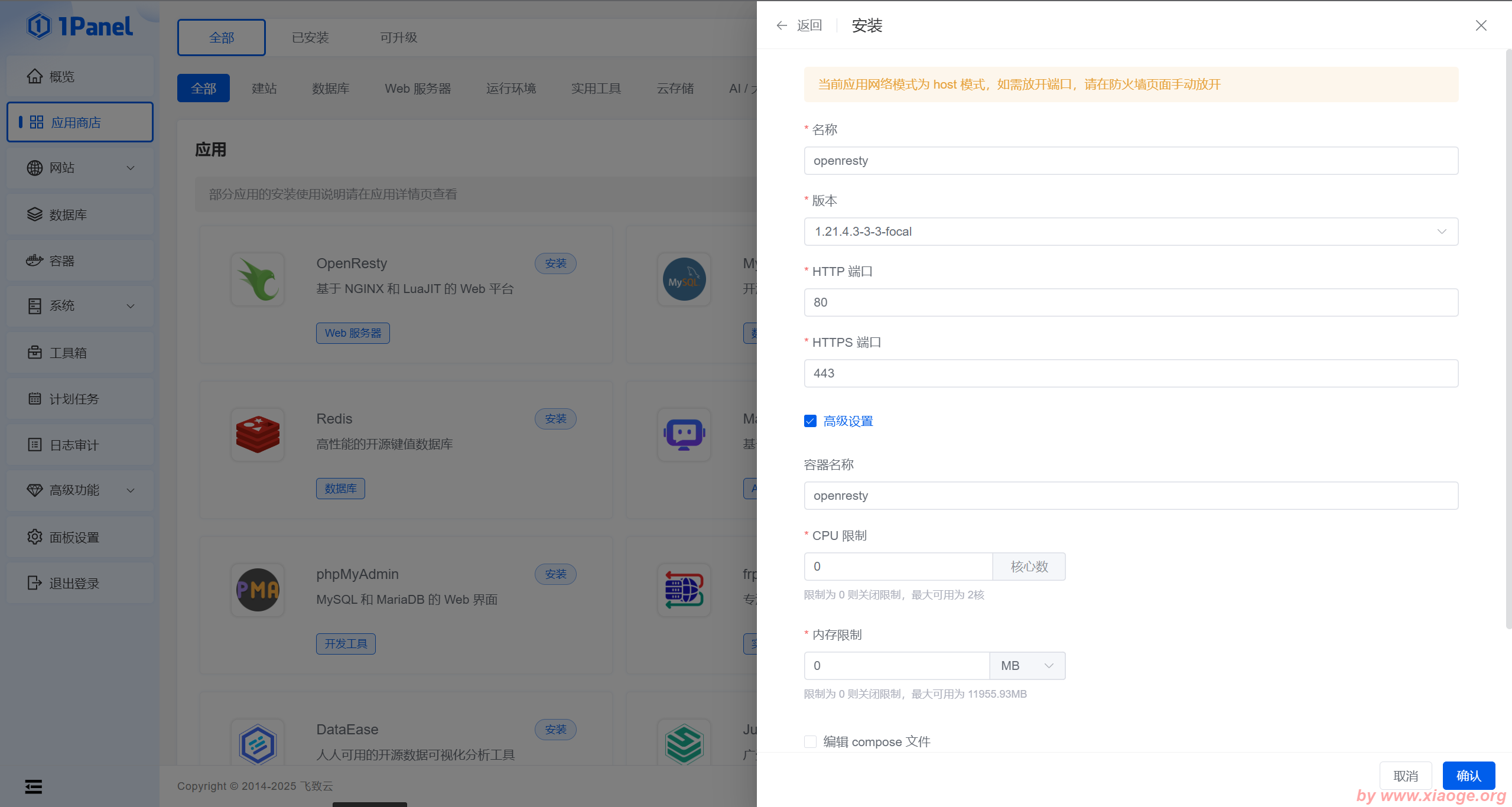
默认安装即可
MySQL
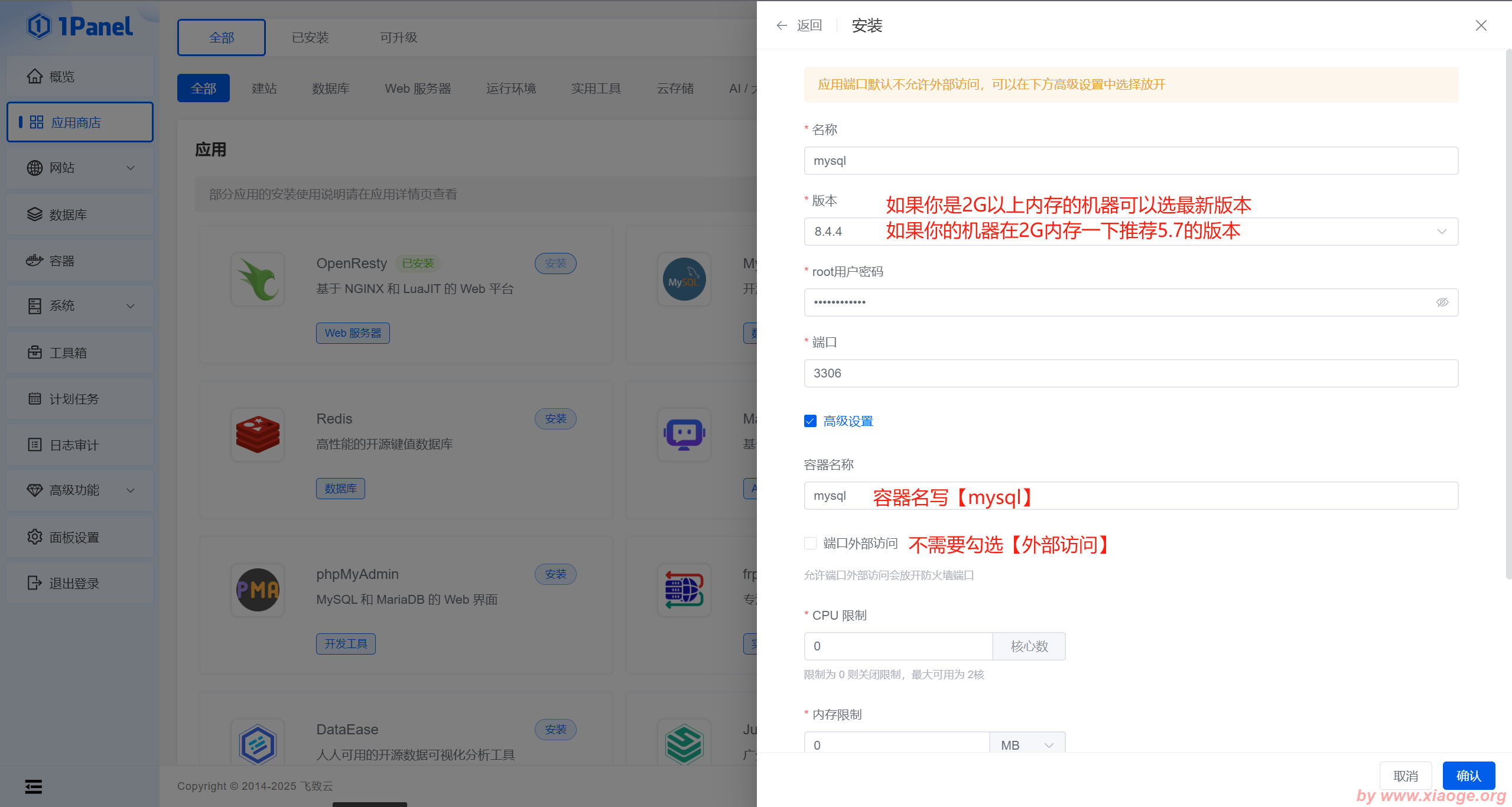
版本:内存2G以上推荐最新版本,内存2G以下推荐5.7.4版本
端口:
3306(默认)容器名称:mysql(注意大小写)
端口外部访问:不需要勾选
Memcached
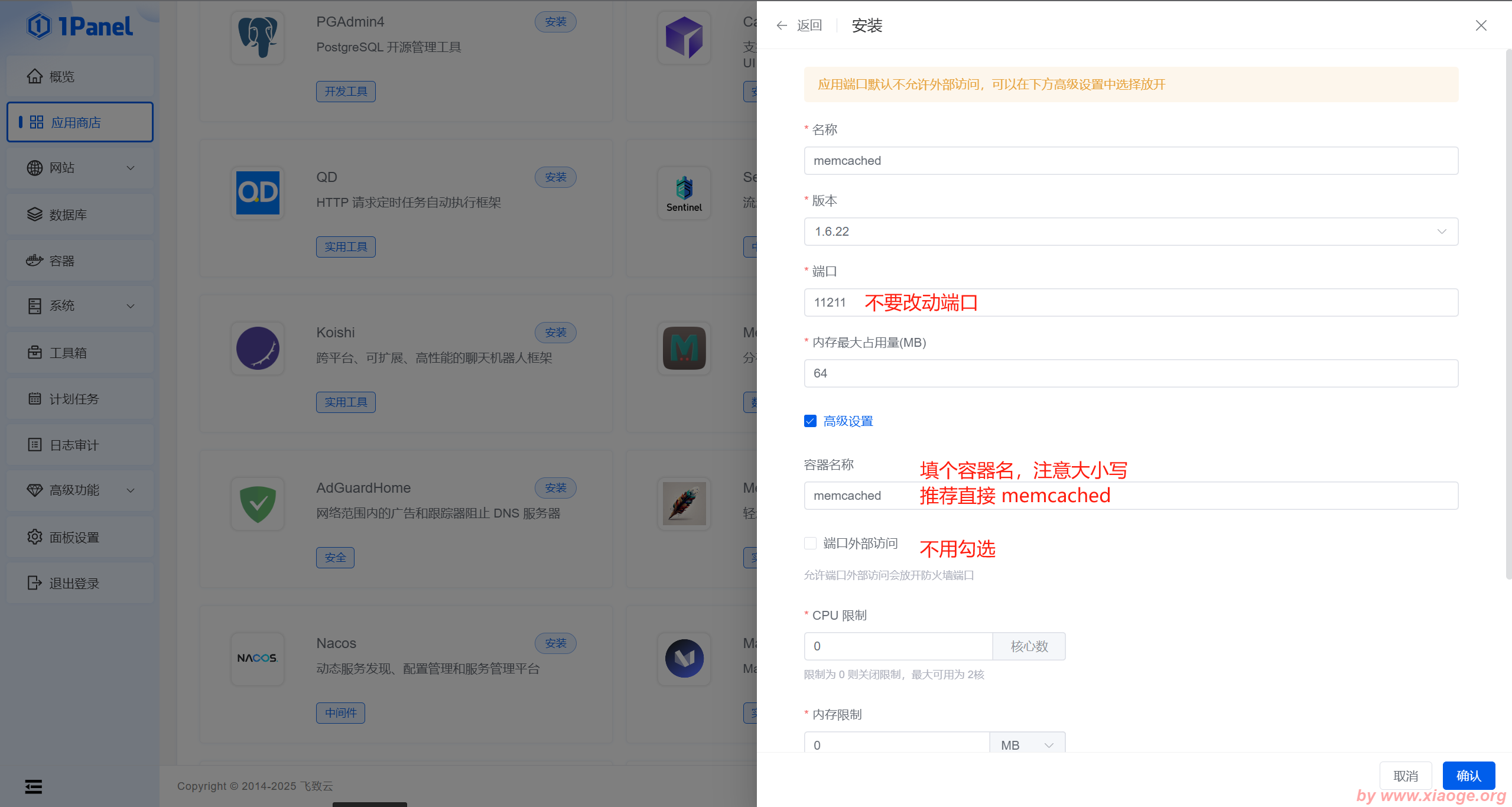
端口:
11211(默认)容器名称:
memcached(注意大小写)端口外部访问:不需要勾选
PHP运行环境
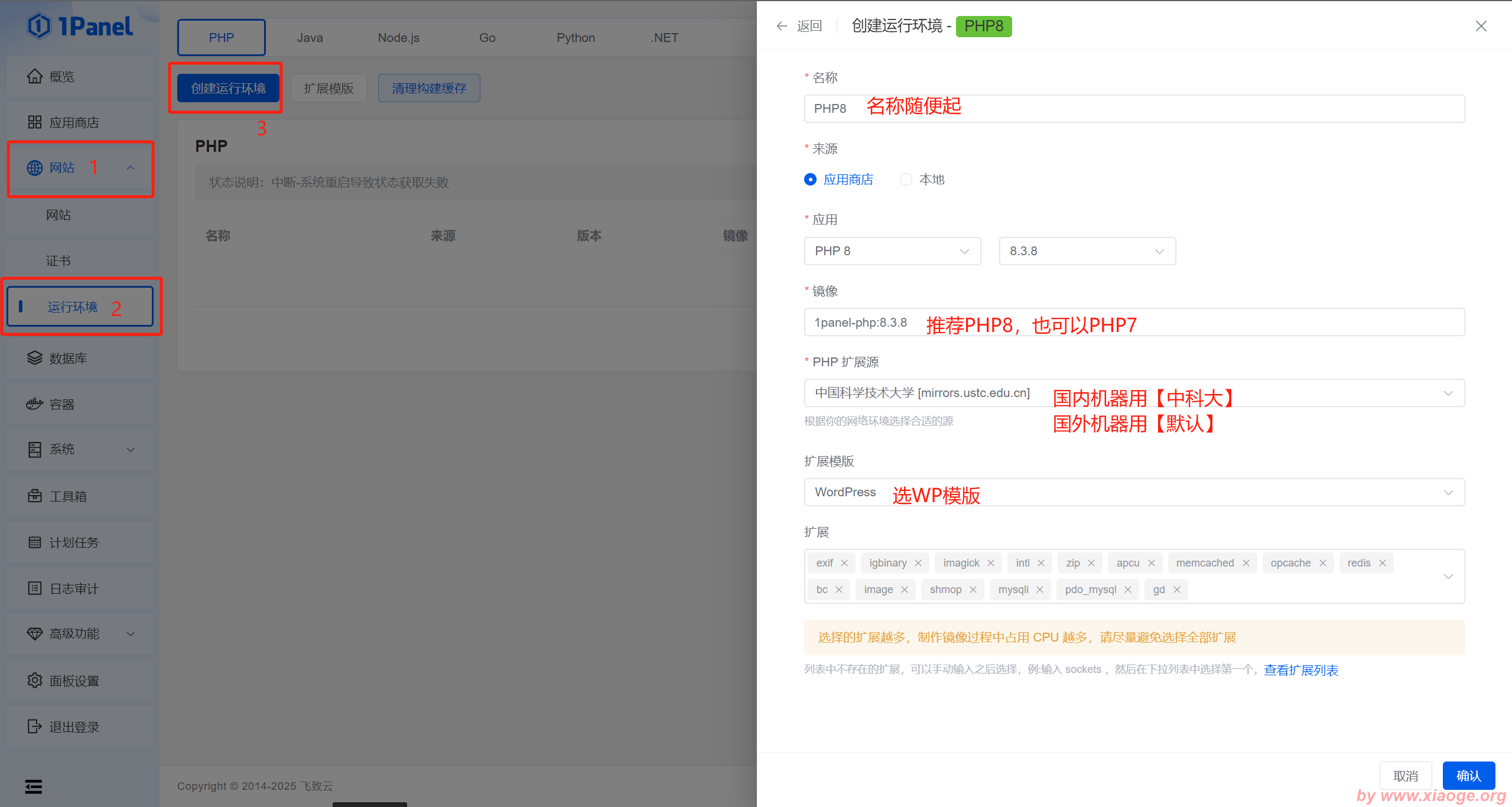
版本:推荐PHP8,也可以使用PHP7(不建议低于PHP7.2)
PHP拓展源:国内机器用【中科大】,国外机器用【默认】
模板:
WordPress
环境就安装完成了,等待完成即可!
创建网站
【网站】-【创建网站】-【运行环境】
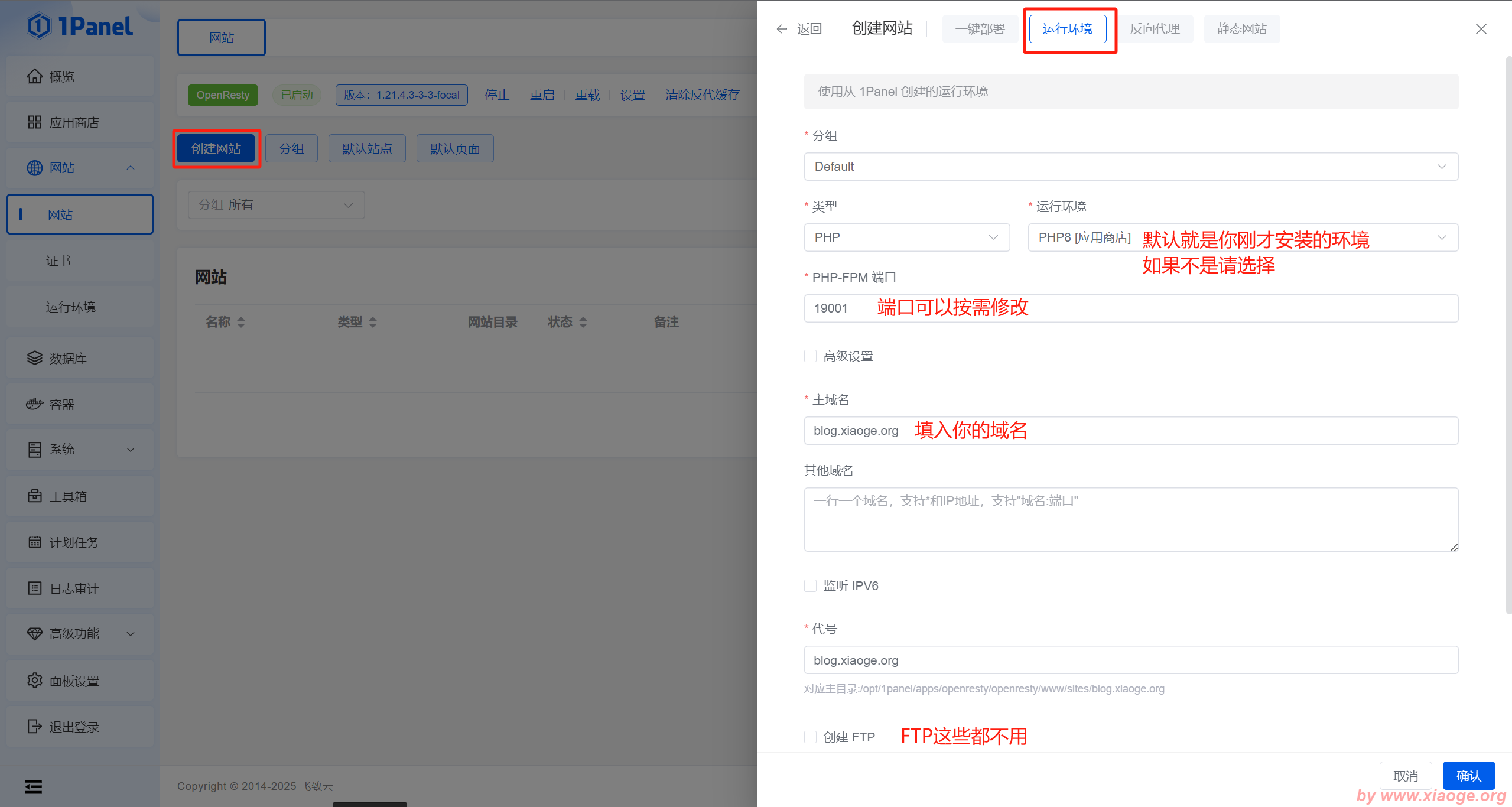
运行环境:默认就是刚才创建的 PHP 环境,如果不是 手动选一下;
PHP-FPM 端口:可以按需修改(默认
9000也行,按需修改;portainer默认也是9000端口)主域名:填入站点域名(有多个域名填入其他域名)
其他的就不用了,直接创建!
申请HTTPS证书
解析:域名A解析到这台服务器的ip(这个就不用多说了吧)
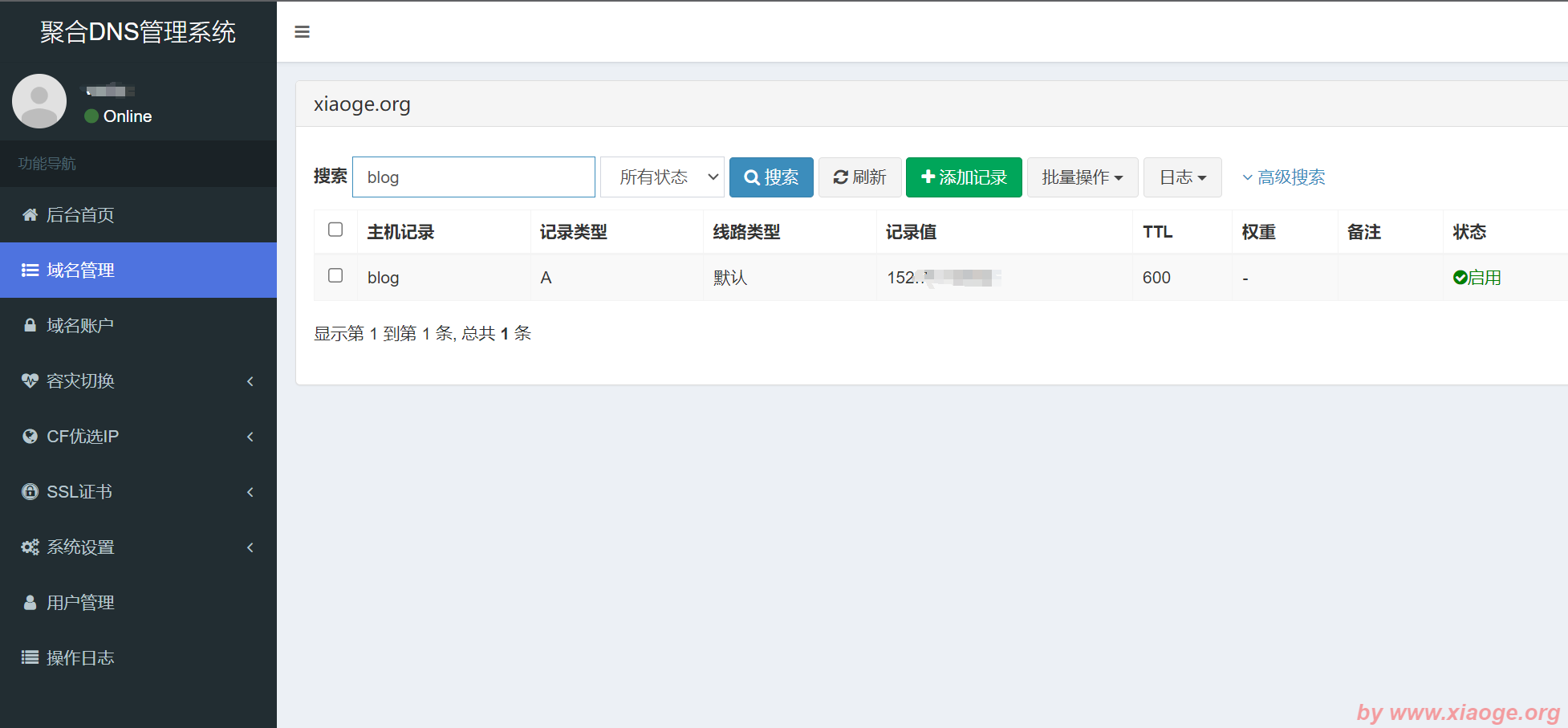
增加Acme 账户:【网站】-【证书】-【Acme 账户】,邮箱随便写一个
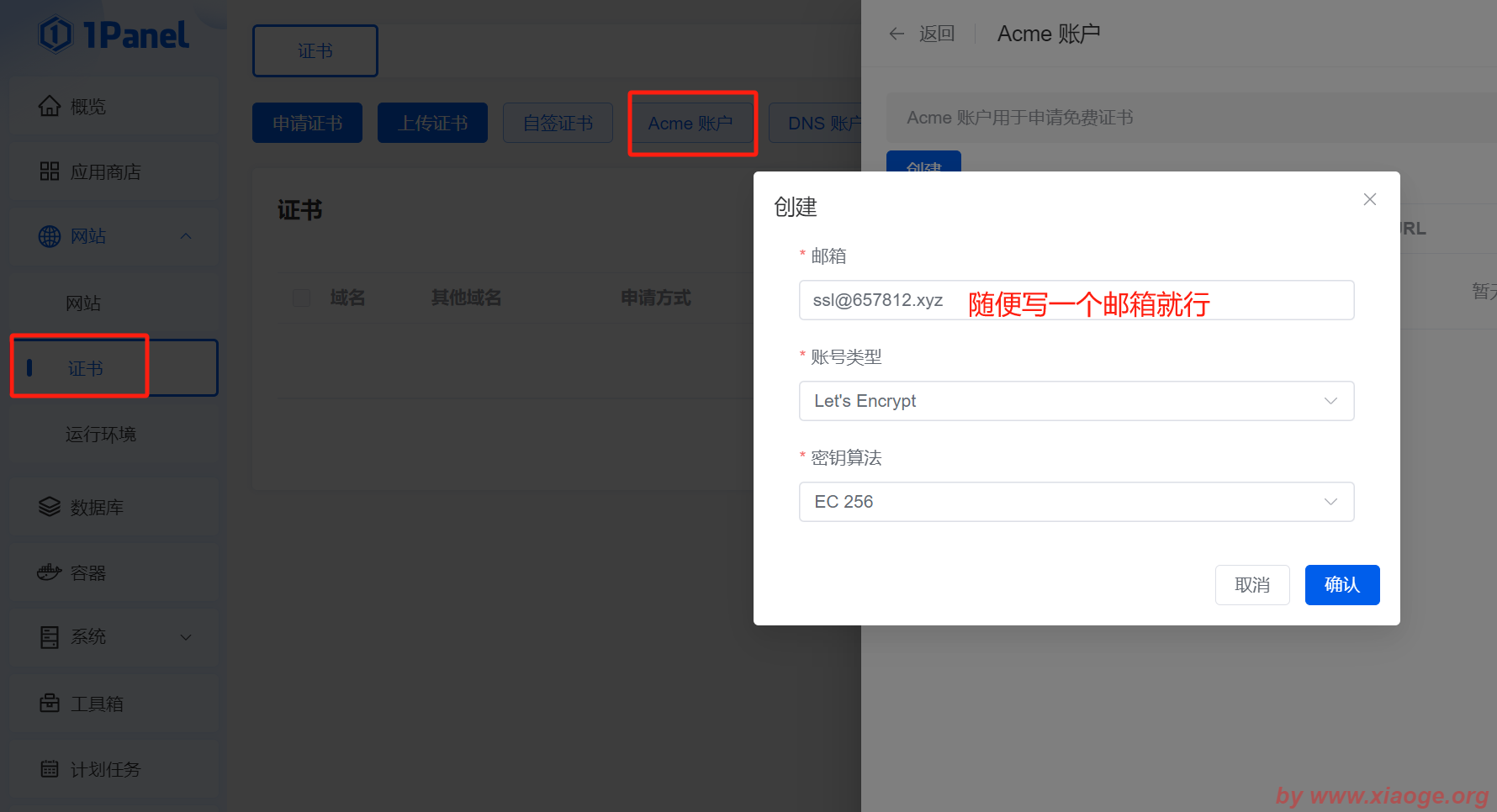
申请证书:验证方式选
HTTP

这样就可以申请成功了!
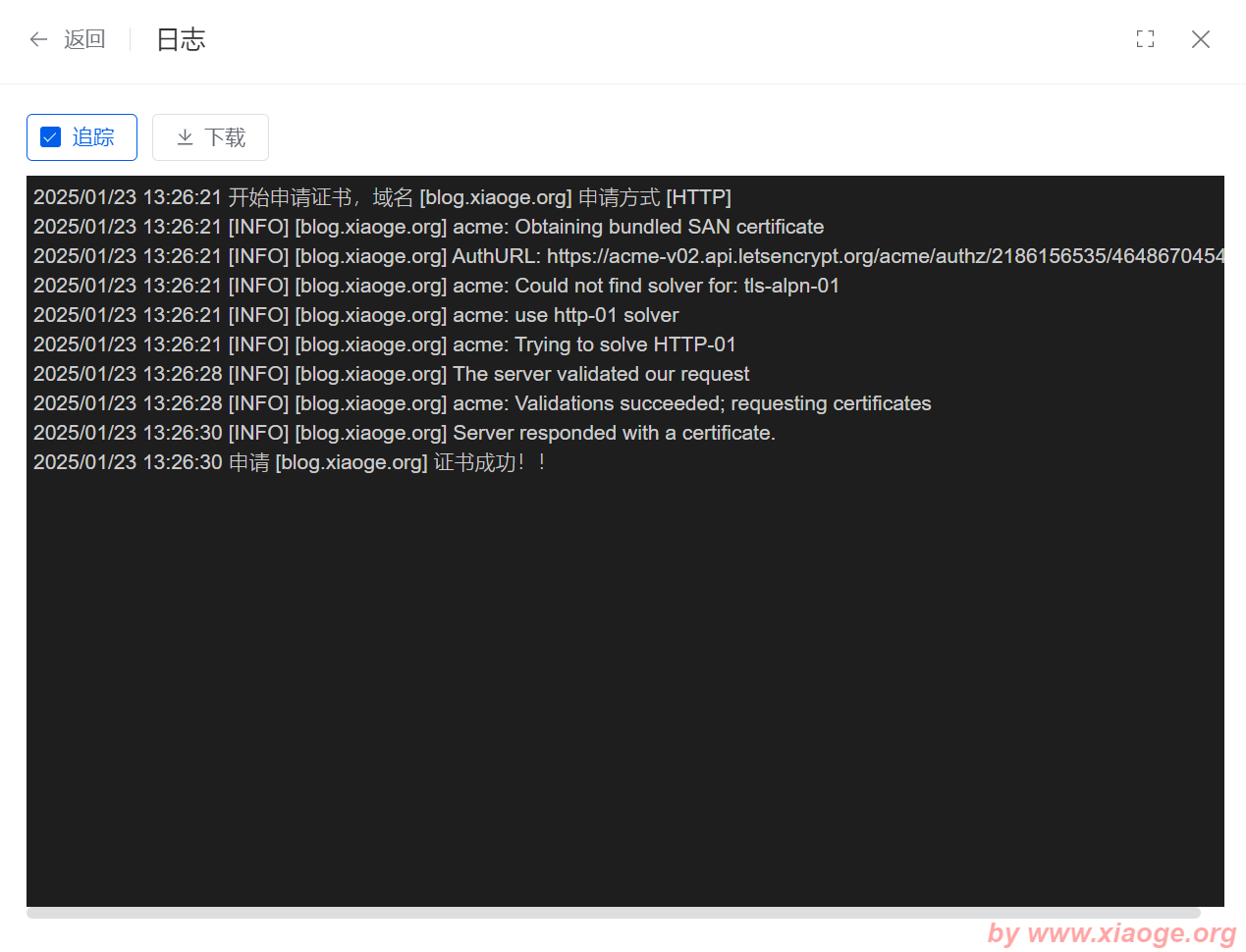
下载WordPress
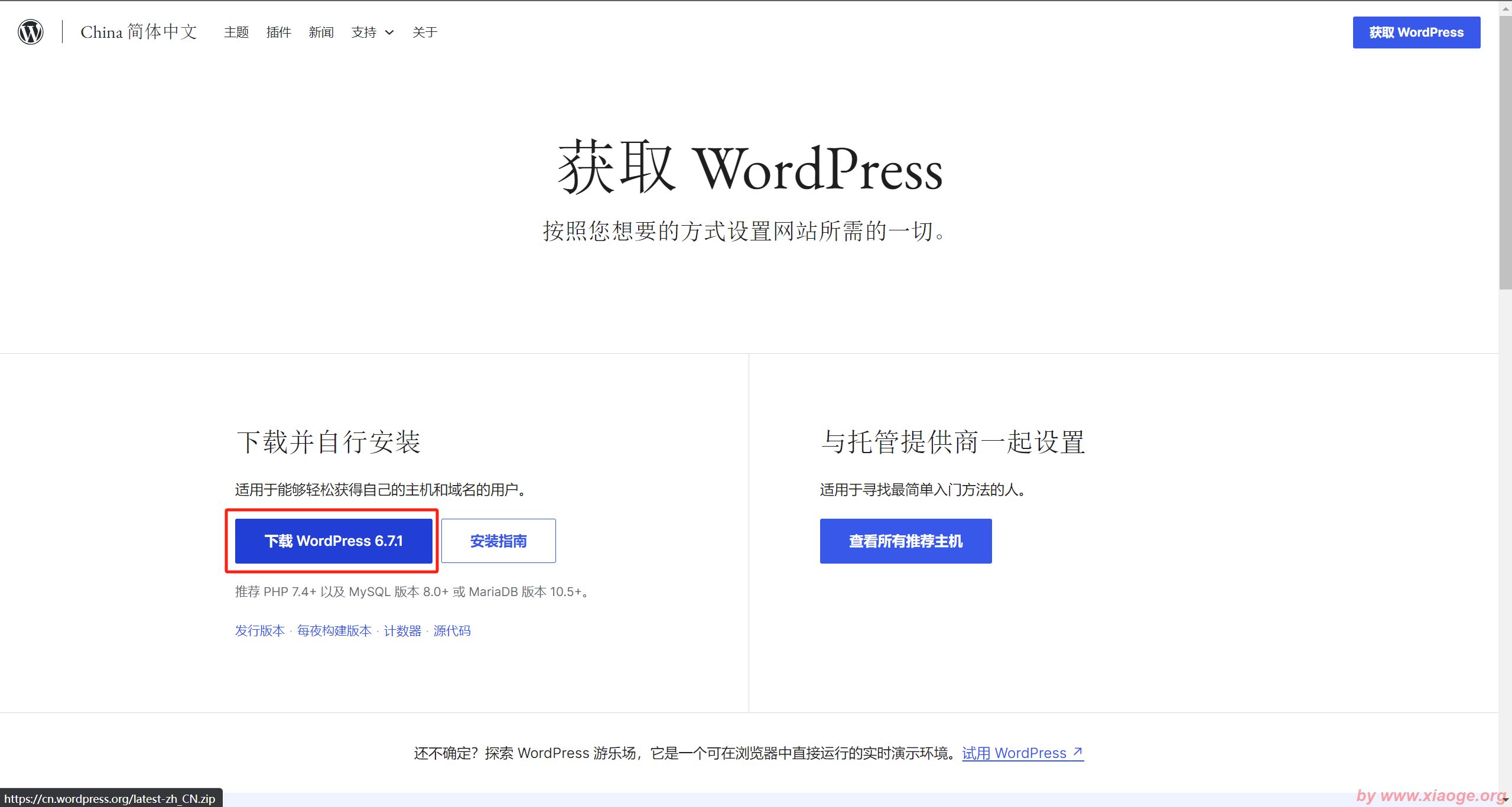
可以从官网下载后上传,或者是直接【远程下载】,然后解压得到wordpress文件夹
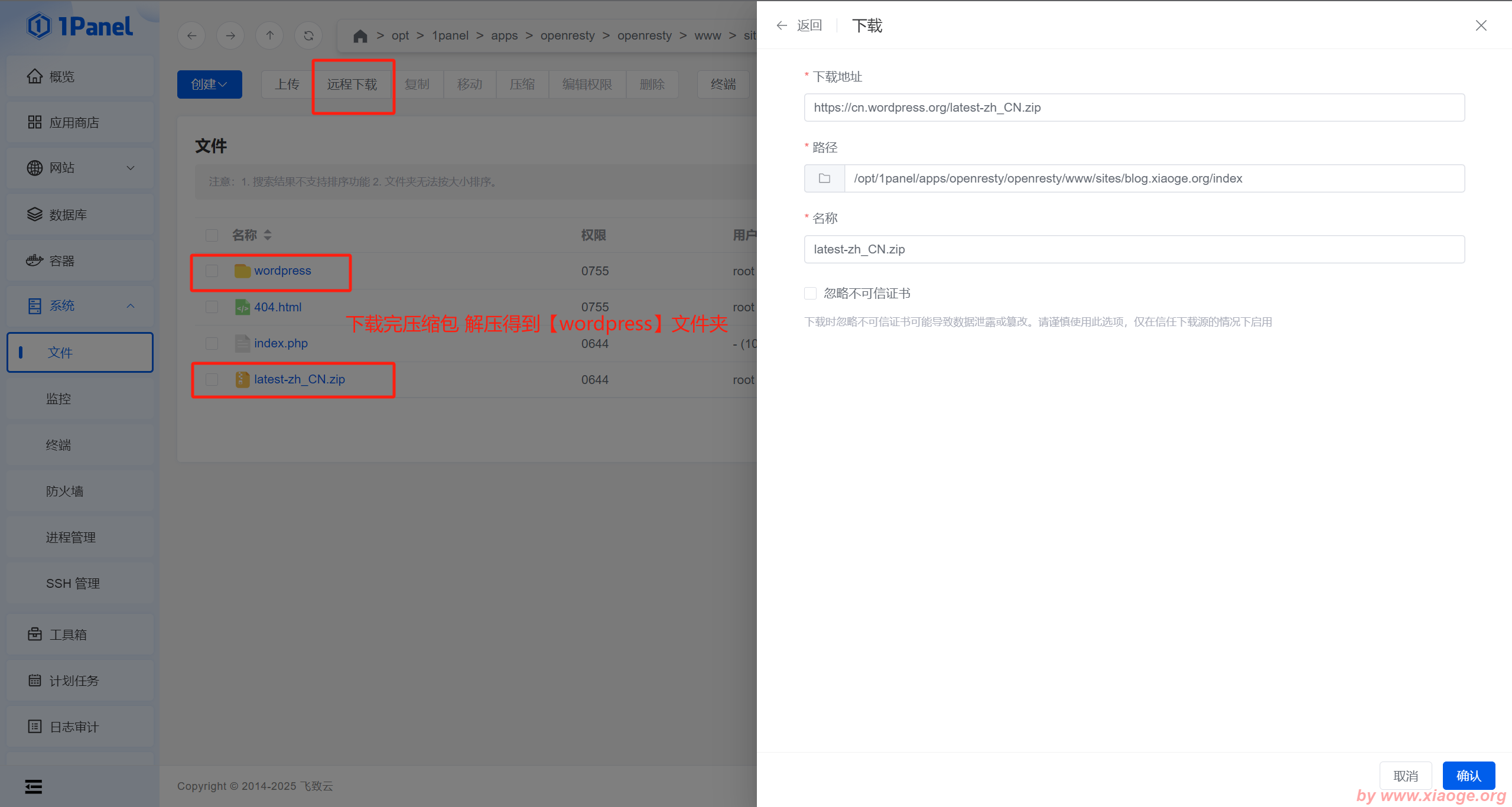
有些人习惯把
wordpress文件夹里面的内容,移动到/index;依旧存放在
/wordpress也是可以的(不过就要设置运行目录);
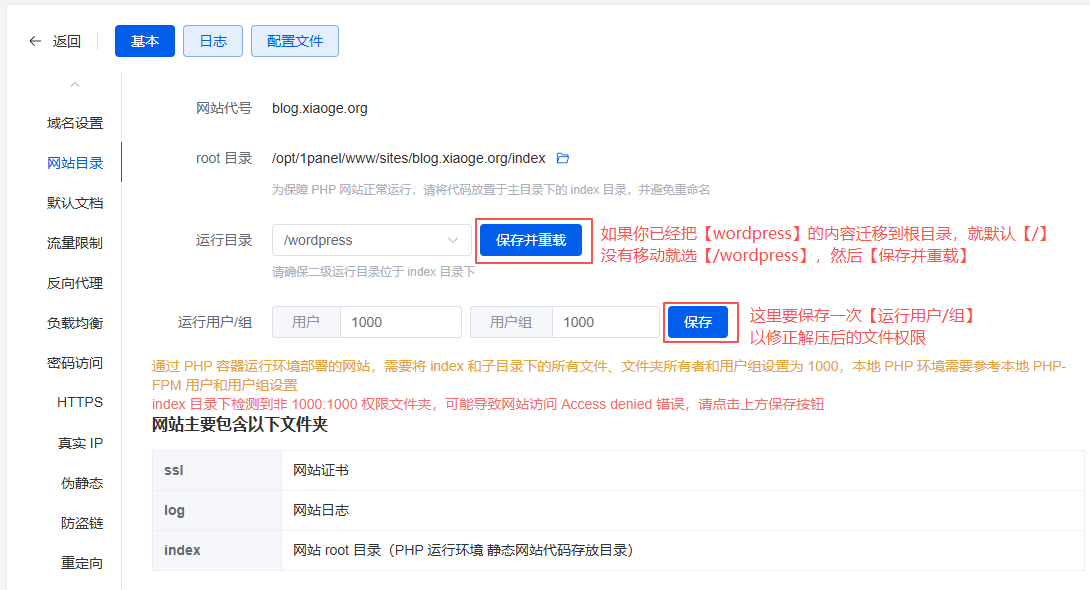
记得设置下
运行用户/组就默认保存一次就行了(修正目录权限,不然有时候会出现上传插件、图片的权限问题)
创建数据库
创建数据库,并记录好 数据库账户密码
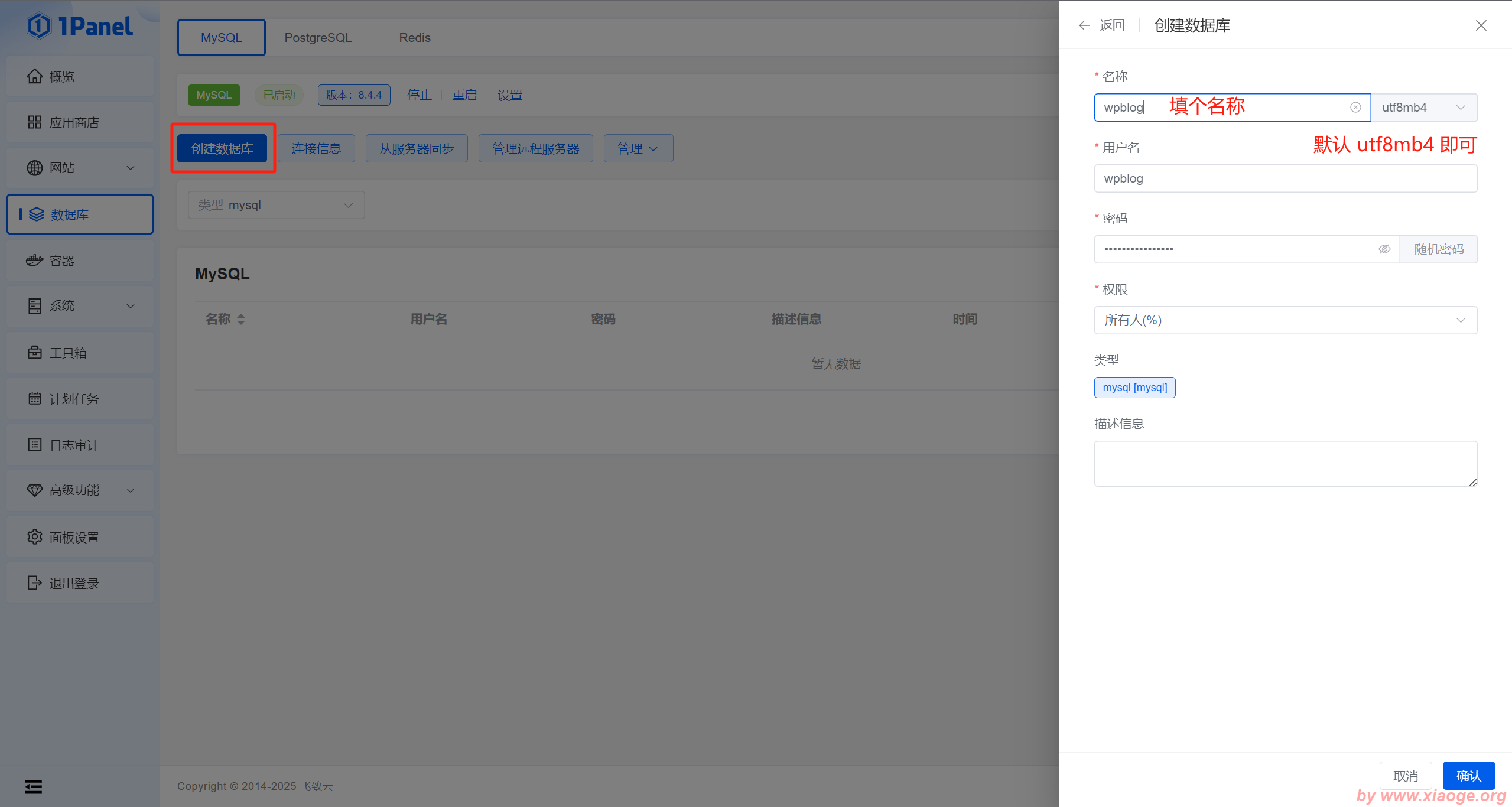
数据库、数据库用户名、密码(这个刚才都有)
数据库地址:
mysql(可在连接信息查看,就是mysql容器的名称)
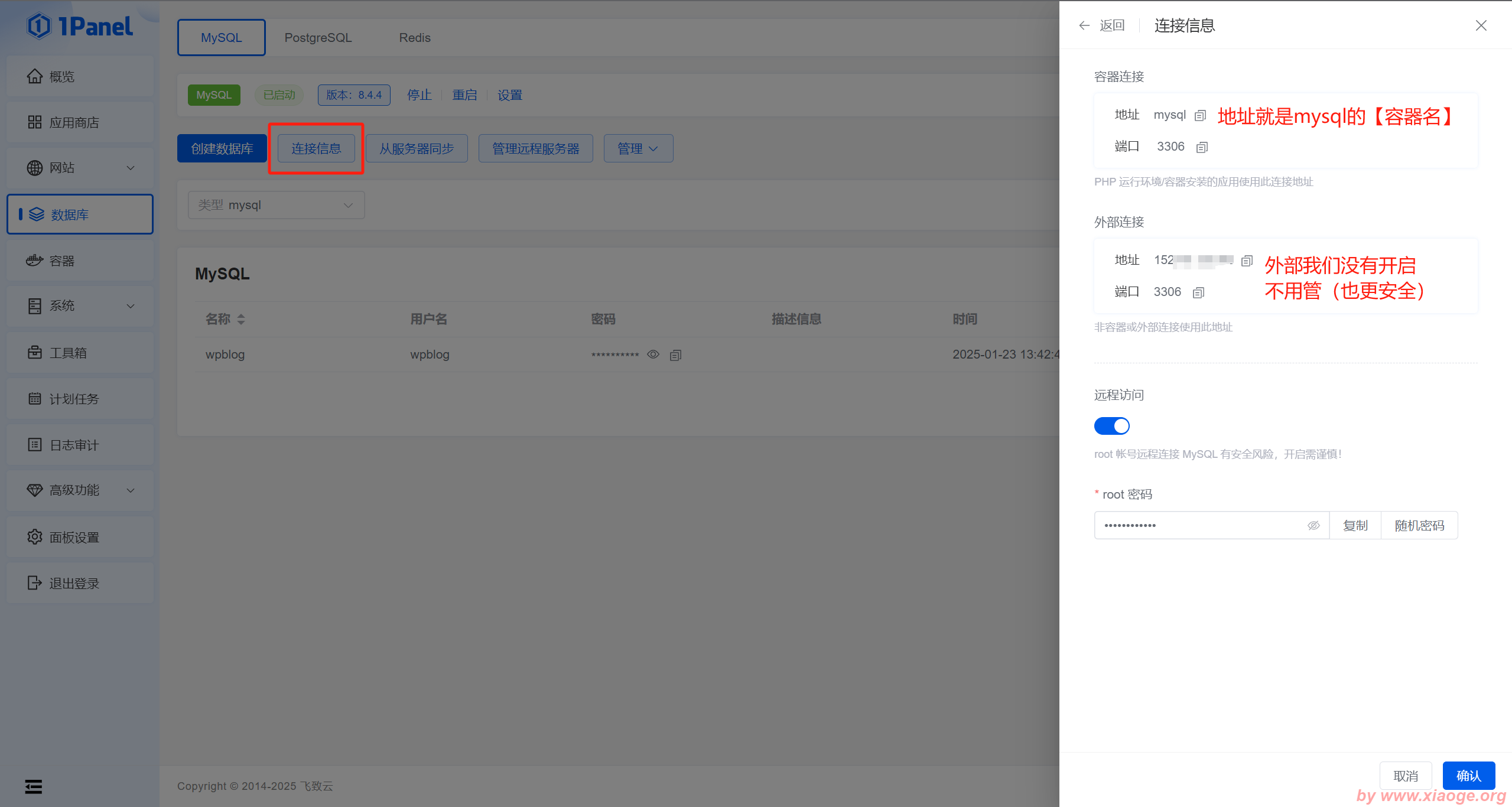
网站设置
HTTPS:选择创建的acme账户,然后选择正确SSL证书;
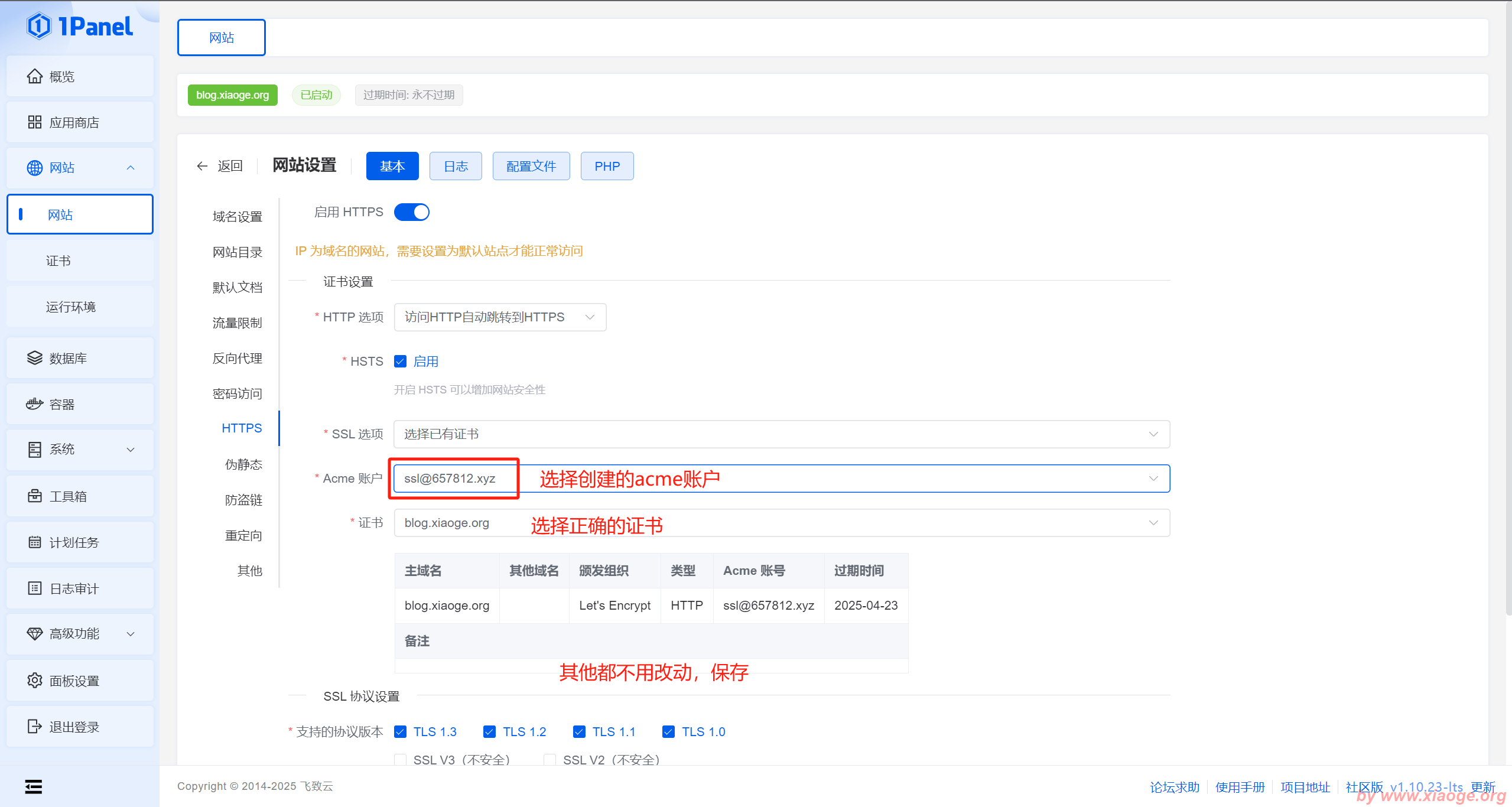
伪静态:选
wordpress方案,保存。
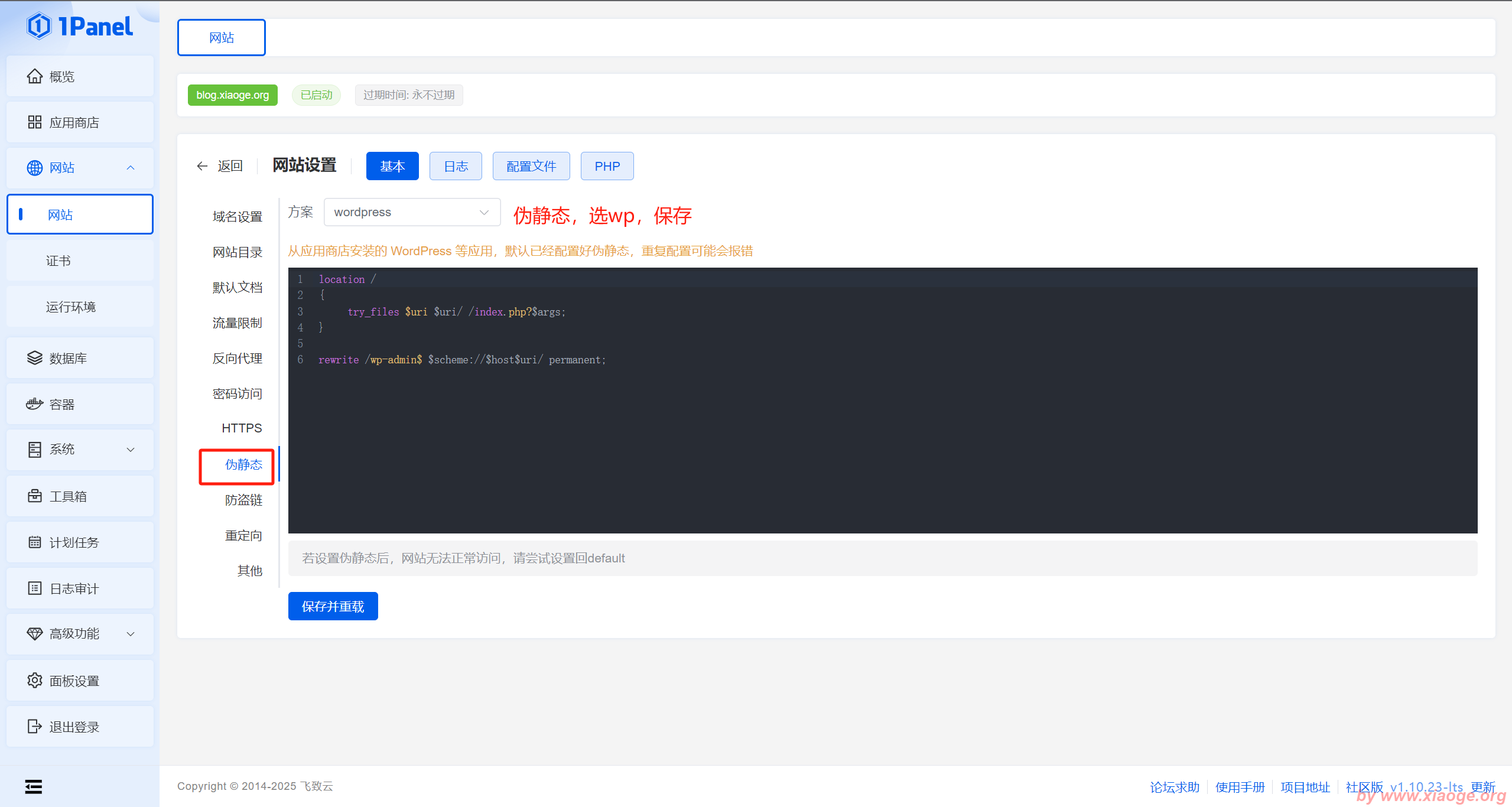
安装WordPress
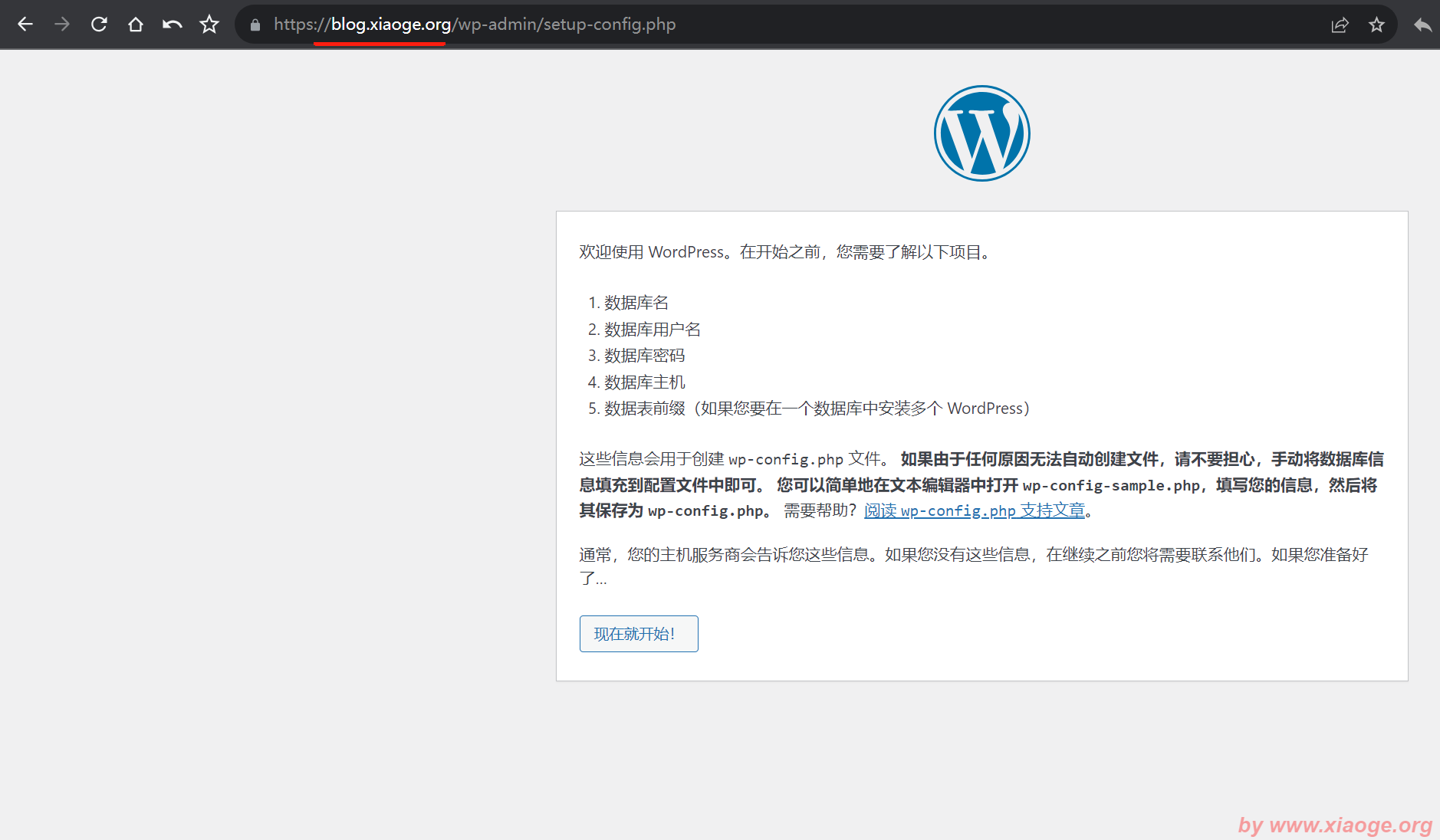
访问域名就可以开始安装了,并且已经开启了HTTPS!
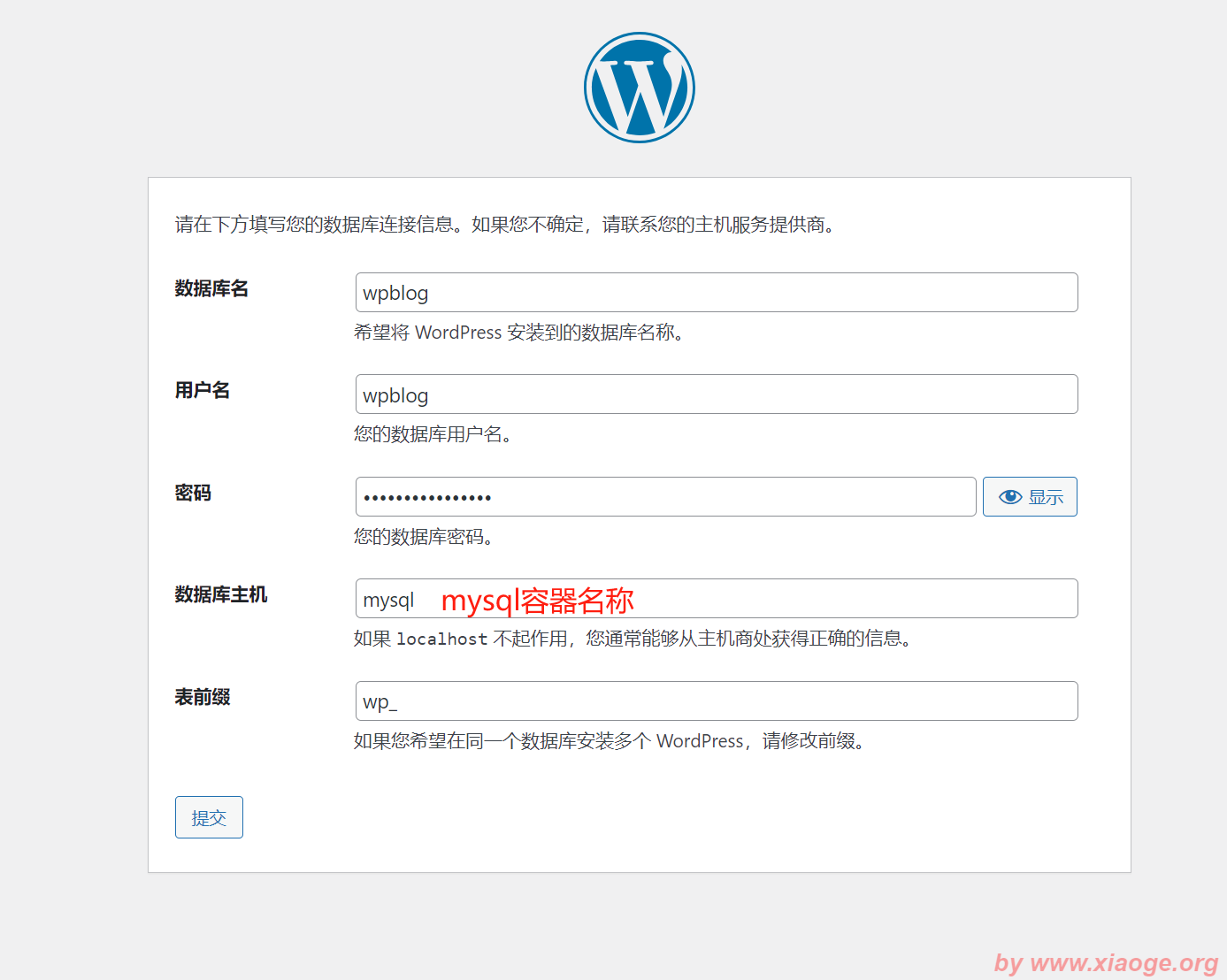
数据库主机为:
mysql(mysql的容器名称)
安装并启用 WPJAM-Basic 插件
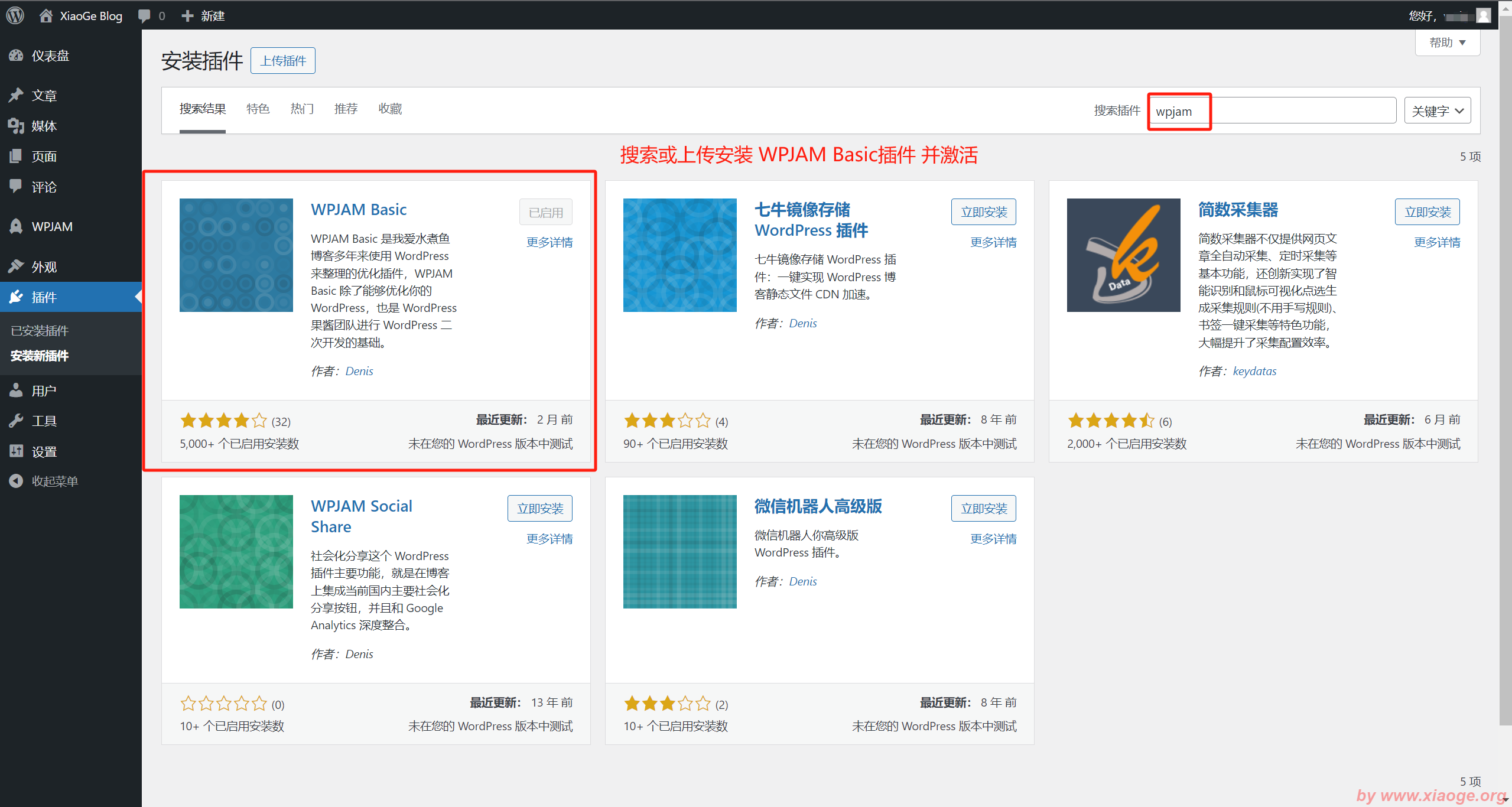
已经能在【WPJAM】-【系统信息】看到 【PHP拓展】 了,但还没有 【Memcached】 选项卡;
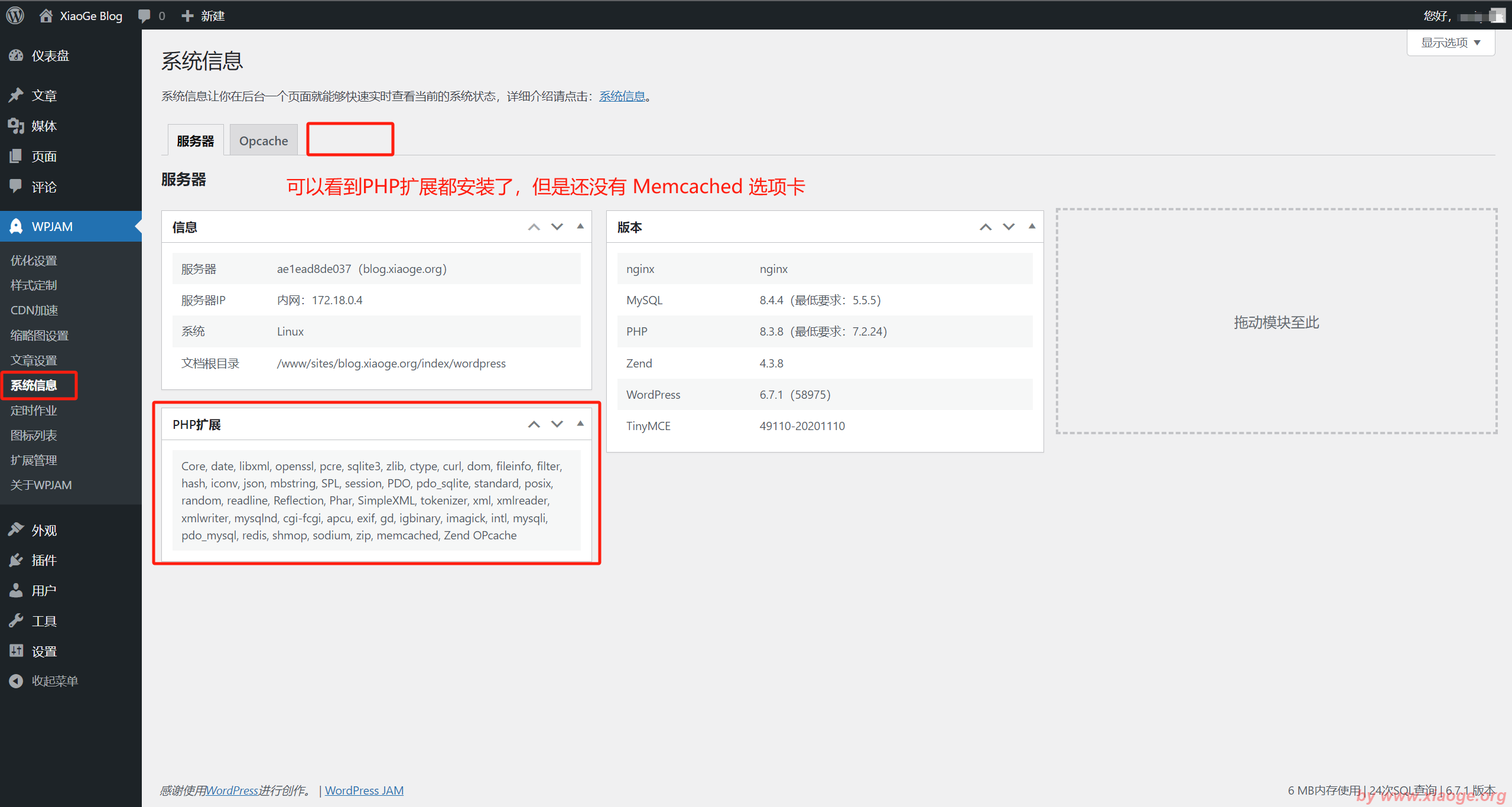
将 /wpjam-basic/template/ 目录下的 object-cache.php 文件复制;
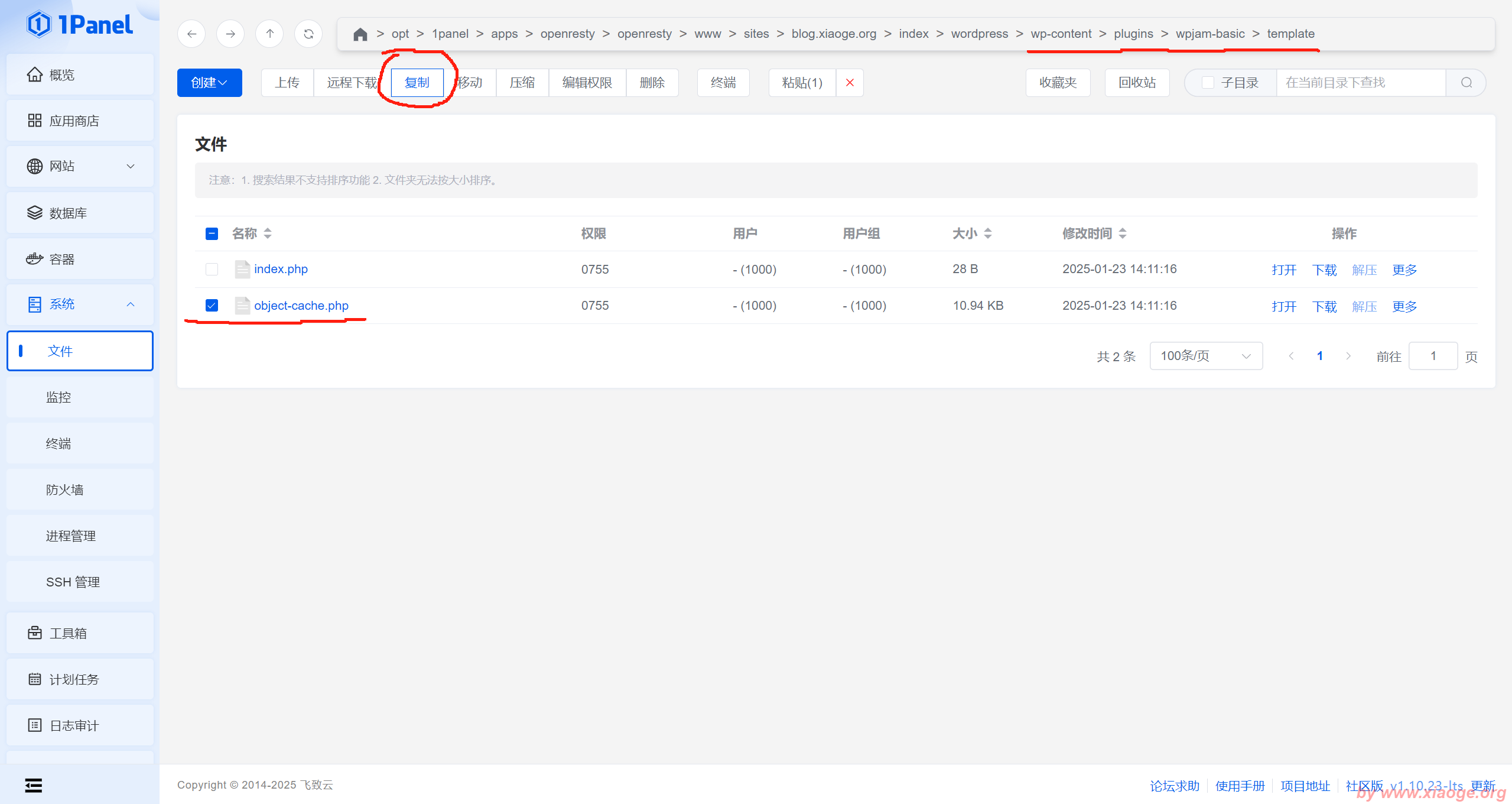
粘贴到 wp-content 目录下;
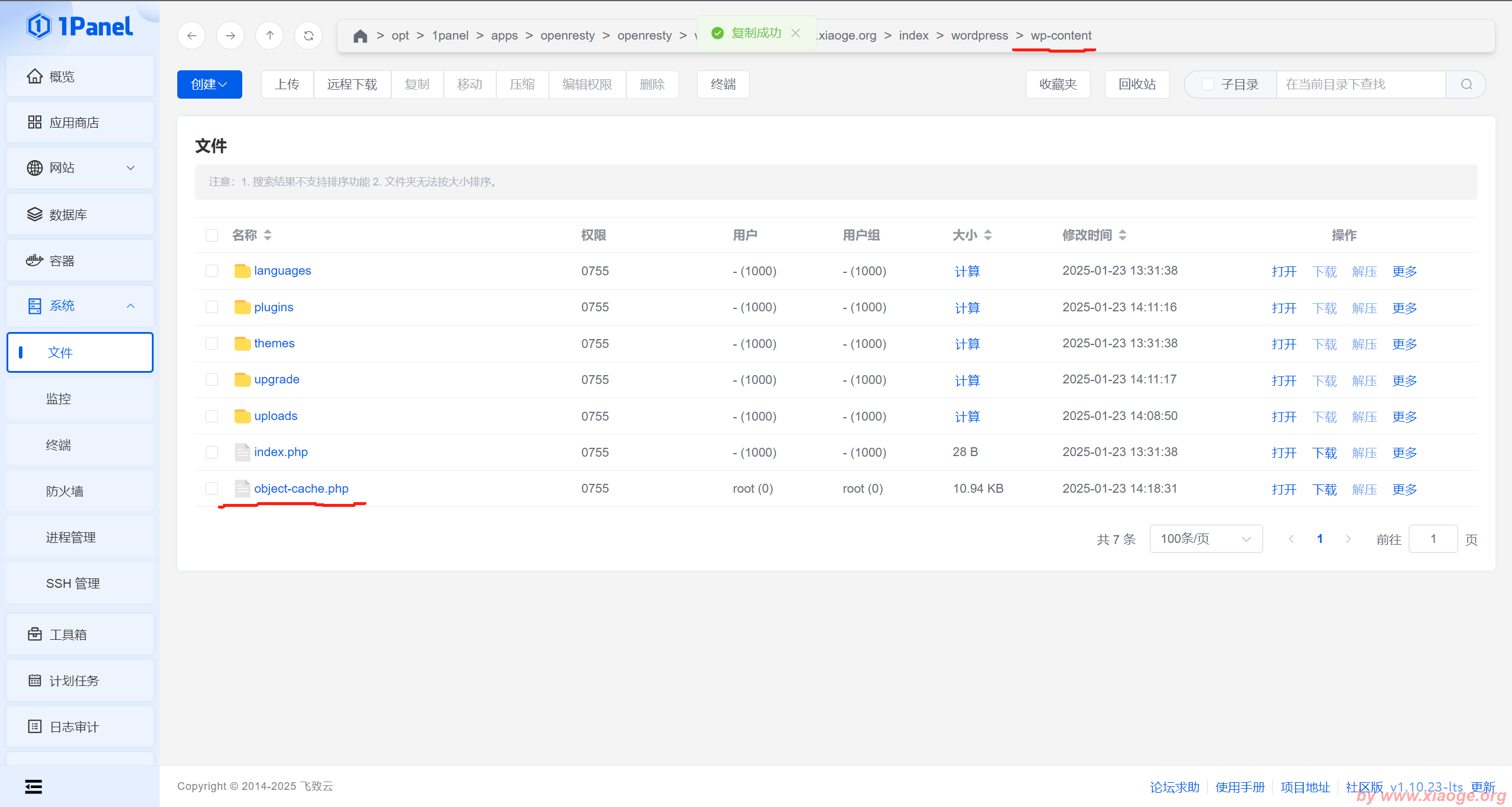
修改wp-content 目录下的object-cache.php 文件,搜索:11211,把127.0.0.1 改成 memcached ;
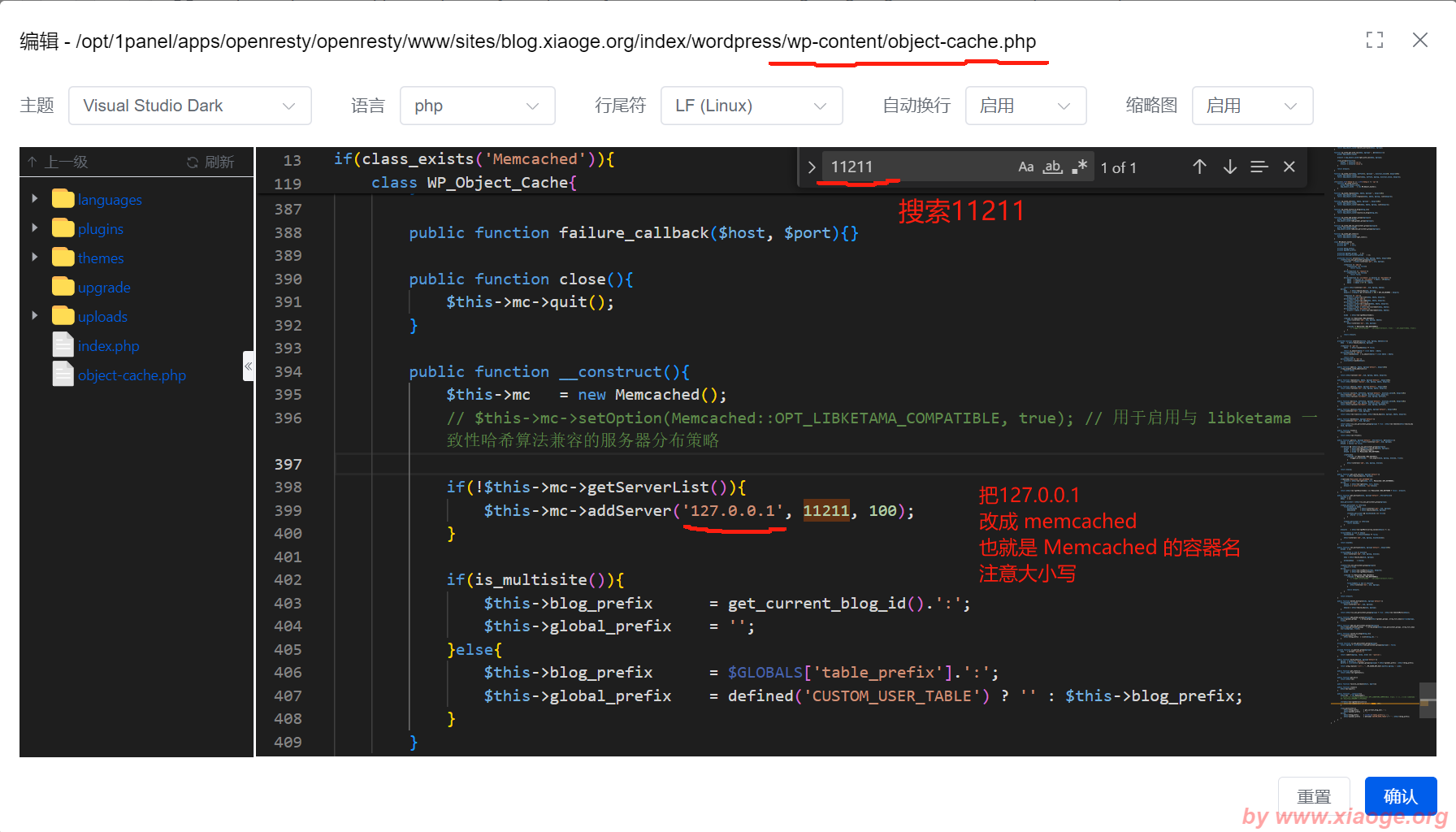
这是修改后的效果:
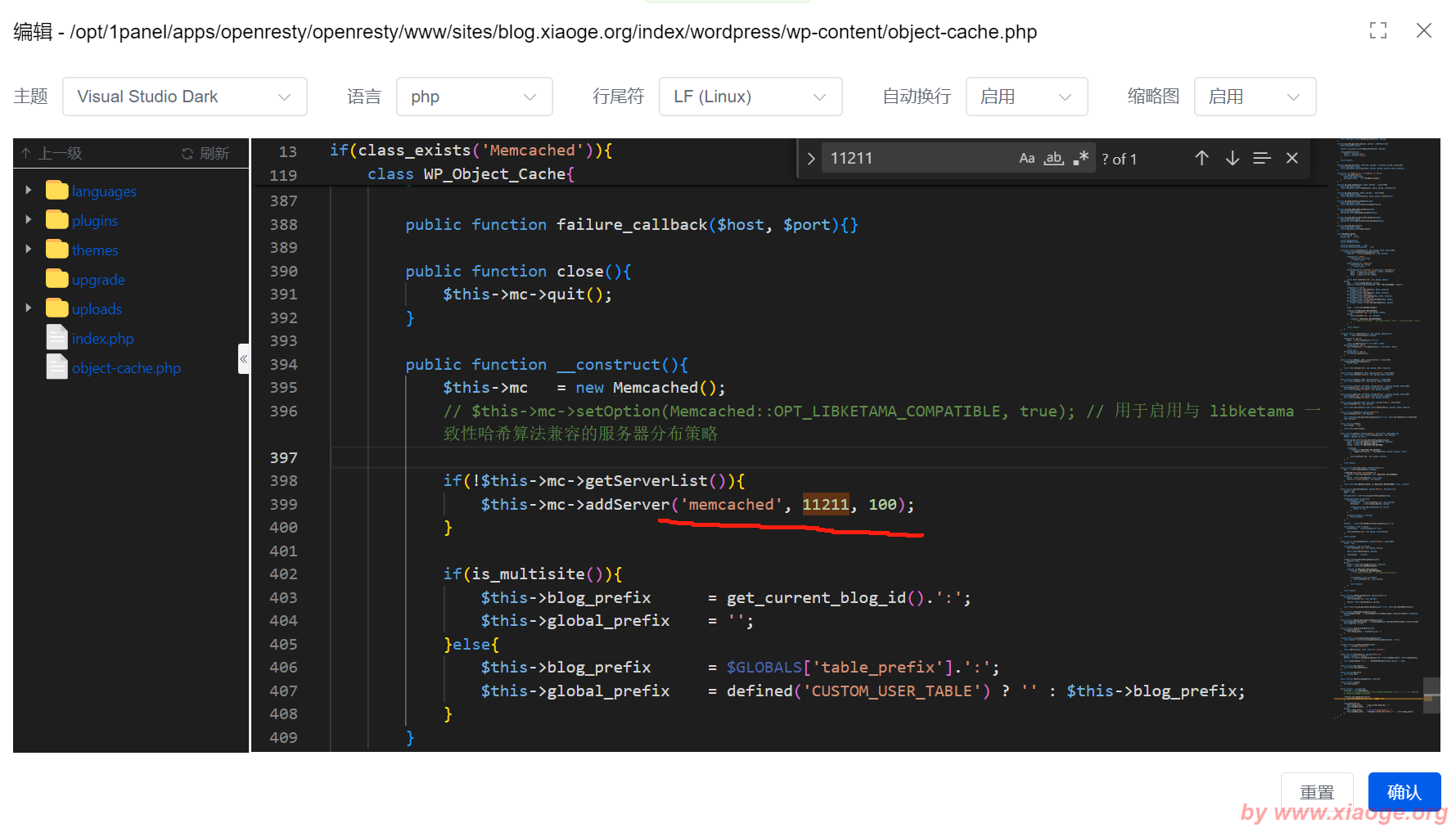
至此全部搞定,收工!
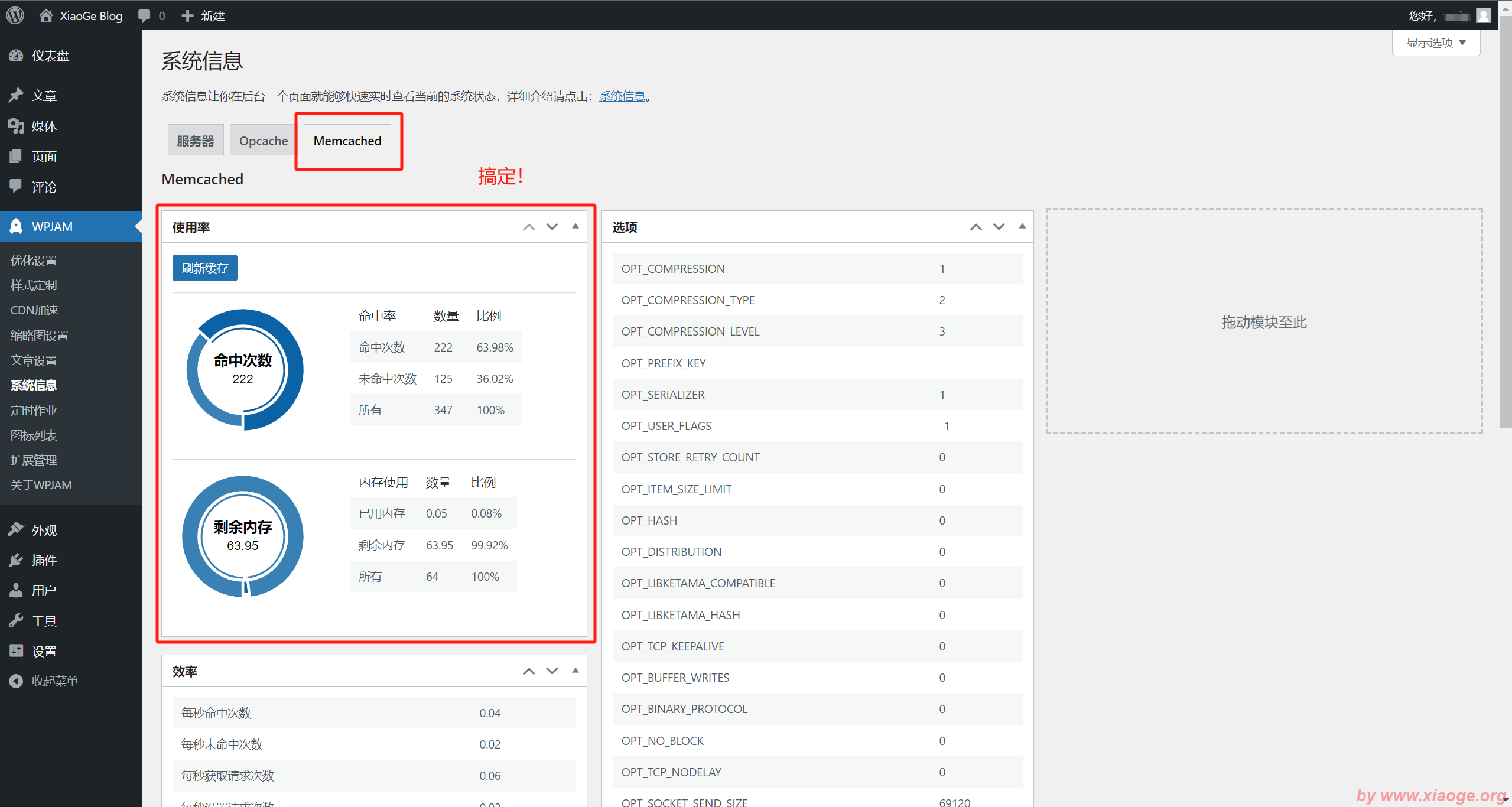
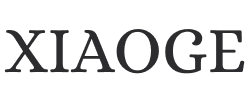
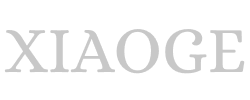
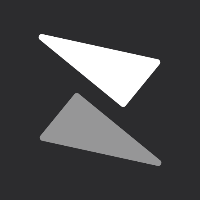
评论